Iemand van je PlayStation-vriendenlijst verwijderen

Het is cool om je vrienden op PlayStation toe te kunnen voegen. Je kunt zien wat anderen aan het doen zijn, welke games je hebt gespeeld en zelfs samen spelen in sommige gevallen. Totdat die persoon niet iemand is met wie je nog langer wilt gamen. Dan is het tijd om ze te verwijderen.
GERELATEERD: Wat is het verschil tussen de PlayStation 4, PlayStation 4 Slim en PlayStation 4 Pro?
Het gaat niet alleen om het wegwerken van mensen die je op een of andere manier onrecht aan gedaan hebben natuurlijk, soms moet je alleen maar het huis schoonmaken. Of misschien heb je per ongeluk iemand toegevoegd. Wat de reden ook is, het beheren van gebruikers op uw vriendenlijst is een vrij eenvoudige taak, hoewel enigszins ingewikkeld, omdat elke gebruiker afzonderlijk moet worden beheerd en er geen manier is om gebruikers in grote getale te verwijderen (als dat iets is dat u wilt doen).
Om aan de slag te gaan, moet je eerst in je vriendenlijst springen. Dit zou het derde item in de actiebalk moeten zijn.

Ga vanaf daar door je vriendenlijst tot je de persoon vindt die je wilt verwijderen. Klik op hun naam in de lijst om hun profiel te openen.
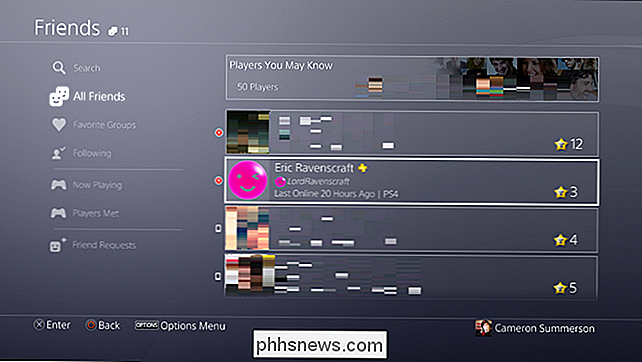
Scrol in het profiel naar de drie punten en tik op de X-knop op de controller.
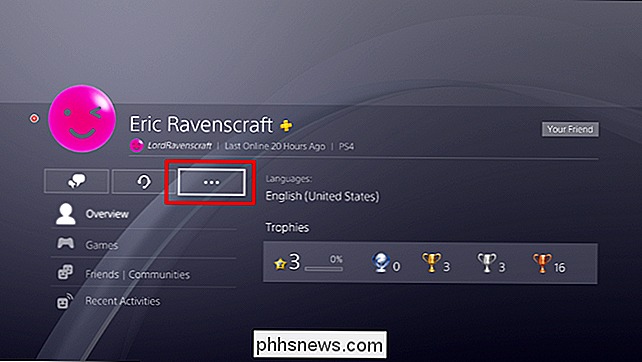
Er verschijnen twee opties: "Verwijderen uit vrienden" en "Blokkeren". Als u alles wilt verwijderen uit uw lijst, kiest u de eerste optie. Als ze je echt van streek hebben gemaakt, kun je 'Blokkeren' kiezen zodat ze op geen enkele manier met je kunnen communiceren. Ga hier voor meer informatie over het blokkeren van gebruikers en wat dat betekent.
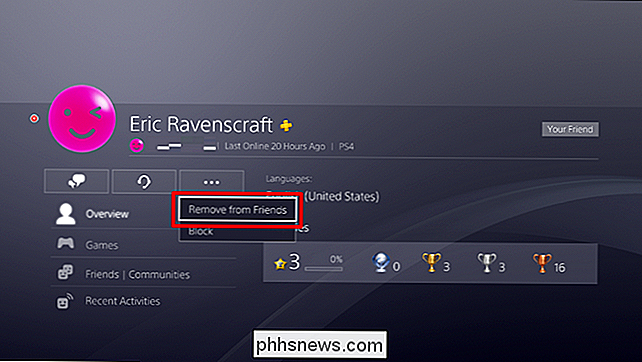
Er verschijnt een bevestigingsscherm waarin u wordt gevraagd of u zeker weet dat u dit wilt doen. Kies "OK" om te bevestigen. Poof- ze zijn weg.
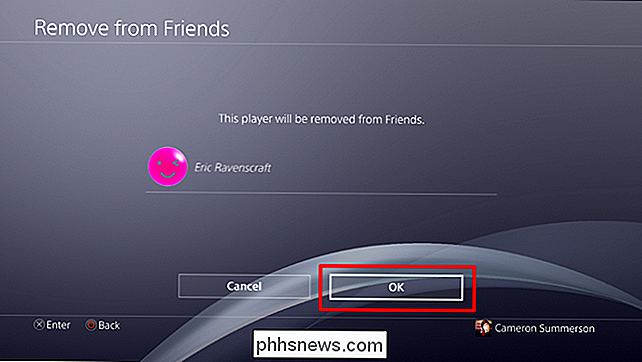
Als u nog een stap verder wilt gaan en de gebruiker daadwerkelijk wilt blokkeren, kiest u die optie in de vervolgkeuzelijst.
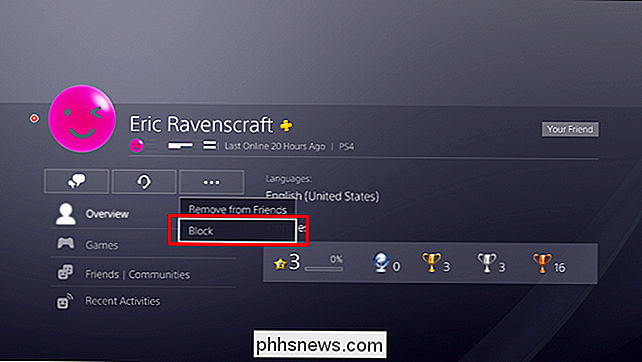
Nogmaals , er verschijnt een bevestigingsvenster, maar deze keer is er ook een optie om te zien wat blokkeren betekent.
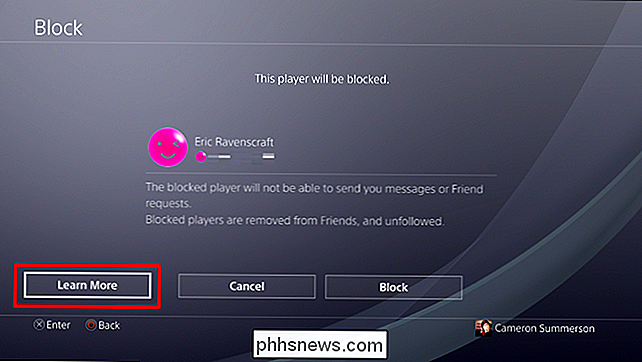
Als u hierop klikt, ziet u alles wat u niet kunt doen met deze gebruiker nadat deze zijn geblokkeerd.
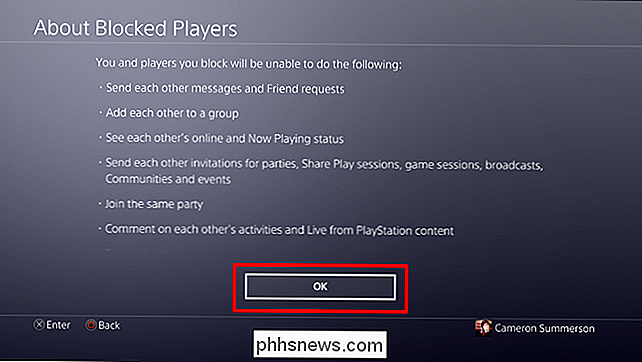
Als u in dat menu hebt geklikt, klikt u op "OK" om terug te keren naar het hoofdblokkeringsscherm. Als je zeker weet dat je dit wilt doen, bevestig je dit door op 'Blokkeren' te klikken. Klaar.
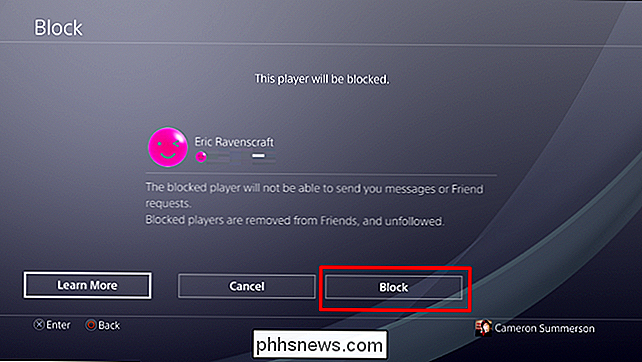
Opmerking: er zijn geen Erics verwijderd of geblokkeerd tijdens het schrijven van dit bericht.

WhatsApp-berichten verwijderen
Soms wilt u gewoon een bericht van WhatsApp verwijderen. Misschien heb je een bericht voor je partner naar je moeder gestuurd of wil je gewoon persoonlijke gegevens verbergen, zoals een wachtwoord dat je hebt gedeeld. Wat de reden ook is, laten we eens kijken hoe het moet. Met WhatsApp zijn er twee opties wanneer u berichten verwijdert.

Vallende sneeuw toevoegen aan uw foto's met Photoshop
Het maken van foto's in de vallende sneeuw is moeilijk. Het is koud, je uitrusting wordt nat en iedereen wordt chagrijnig. Waarom zou u überhaupt naar buiten gaan als u het in Photoshop kunt neppen? Hier is hoe. Stap één: kies een geschikte afbeelding Vallende sneeuw toevoegen aan een foto van een zonnig strand waar iedereen in een bikini er nooit echt zal uitzien.



